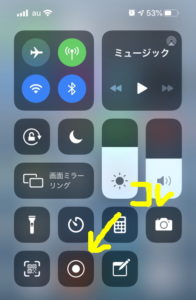ページ内メニュー
iphoneで画面の写真は撮れるけど、動画はどうやって撮るの?
ということで今回はiphoneでスマホ画面の動画を撮る方法をご紹介します
まずは設定をします
iphoneの「設定」⇒「コントロールセンター」⇒「コントロールセンターをカスタマイズ」
「画面収録」の項目にある「+」を押します。
実際の使い方
録画したい画面でコントロールセンターを表示します
録画ボタンを押す(録画ボタンを長押しすると周りの音声も同時に録画されます)
3秒のカウントダウンの後に録画が開始されます。
録画開始したら、画面をタップして元の画面に戻し録画を継続します。
音声も同時に録画したい場合
動画録画ボタンを長押しすると『マイク』というボタンがあるので、これを長押しすると「オン、オフ」が切り替わります。
画面を戻す時は画面をタップすればOKです。
終了方法
コントロールセンターを表示して録画ボタンを押すと録画が終了します。
コントロールセンターの表示の仕方
ホームボタンが無い機種の場合(iphone xやxsなど)
右上から左下にスワイプします。
ホームボタンがある機種の場合(iphone 7よりも前の機種など)
画面下側から上にスワイプします。
Androidスマホの場合は?
『AZ スクリーン レコーダー』というアプリがオススメなようです。
このアプリをスマホにインストールするとスマホ画面の動画撮影ができるようです。